چگونه میتوان فونتها را در داخل فایل ورد به گونهای جاسازی کرد که در فایل مقصد نیز به همانگونه نمایش داده شود؟
زمانی که فایل وردی را برای کسی ارسال میکنید، حتما انتظار دارید به گونهای که آن را تایپ کرده اید در رایانهی مقصد نمایش داده شود. اما همیشه این اتفاق رخ نمیدهد و تمامی فونتهای شما به گونه ای که انتظار دارید به نمایش در نمیآید. در زمانهای گذشته زمانی که شما فایلهای خود را پرینت میکردید این مشکل وجود نداشت اما امروزه باید مراقب فونت انتخابی خود باشید، باید مطمئن شوید که فونت انتخابی شما در رایانه ی مقصد به همان نحوی که تایپ کردهاید به نمایش در بیاید.
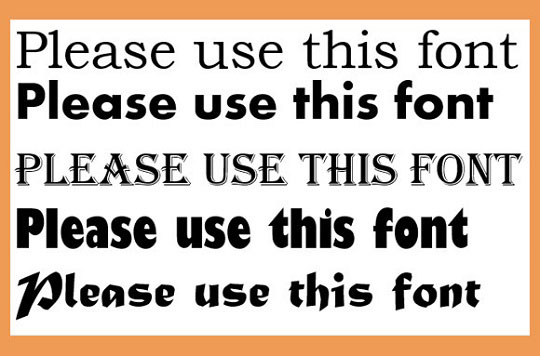
انجام اینکار با استفاده از ورد بسیار آسان است. این ترفند در ورد 2010 و 2013 تست شده است. برای اینکه فونت را به همراه فایل ورد ارسال کنید ابتدا روی تب file کلیک کنید و گزینهی Options را انتخاب نمایید.
در پنجره ی Word option باز شده، در سمت چپ پنل روی گزینه ی Save کلیک کنید.
سپس در پایین پنجره روی گزینه ی Embed fonts in the file کلیک نمایید.
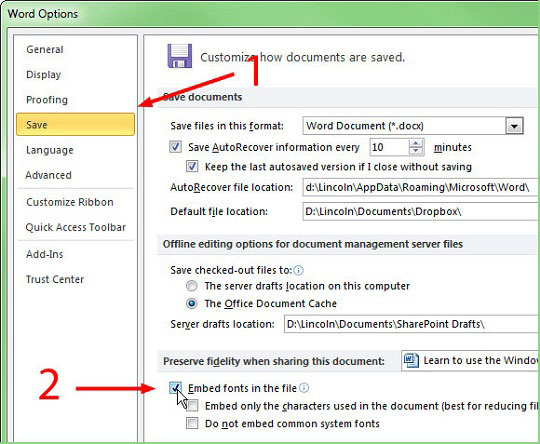
خب کار شما تمام شده است. بعد از این هر وقت فایلی را ارسال کردید فونت های آن نیز ارسال خواهد شد. اما سایز و اندازهی فایل نیز افزایش پیدا میکند. من این موضوع را با یک فایل ورد 25 کیلوبایتی امتحان کردم. زمانی که گزینه ی Embed fonts in the file فعال میشود، اندازه ی فایل به 4 مگابایت افزایش پیدا میکند.
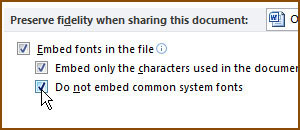
همانطور که دیدید اندازه ی فایل به مقدار قابل توجهی افزایش پیدا کرد. حالا به پنجره ی word option برگردید و دوباره تب Save را انتخاب کنید. در زیر گزینه ی Embed fonts in the file، دو گزینهی دیگر وجود دارد. اگر گزینهی Do not embed common system fonts را انتخاب کنید، اندازه ی فایل به 1.4 مگابایت کاهش خواهد یافت و در صورت انتخاب دو گزینه، میتوانید اندازهی فایل را به طور قابل توجهی کاهش دهید.
البته فونت انتخابی شما در تمامی برنامه ها نشان داده نمیشود. مثلا من از فونت Notepaper Airplanes استفاده کردم که در ورد نمایش داده میشود ولی در WordPadیا Google Docs نشان داده نمیشود.
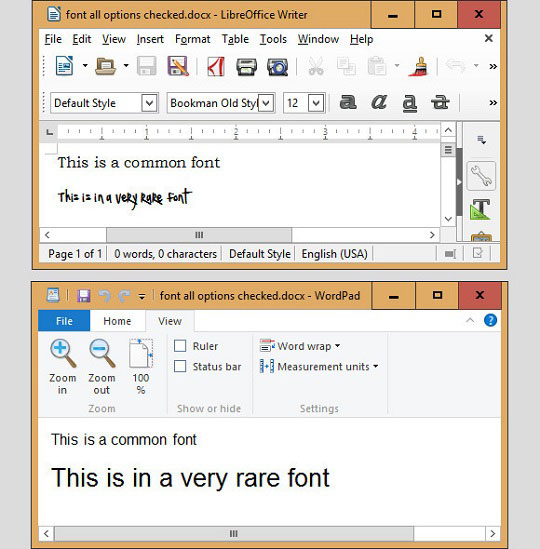
همچنین با این ترفند نیز ممکن است فرد گیرنده، نتواند فونت انتخابی شما را مشاهده کند.
